はじめに
今回も「Blackhart Films」が2016年に公開したチュートリアル動画で勉強していきたいと思います。
前回はPart3の33分15秒あたりまで勉強しました。
前回まで

前回までは、表面の水滴痕を「White mask」と「Grunge Stains Spots」を使って表現して、新しいフィルレイヤーに「Black mask」→「Generator」→「Mask Builder - Legacy」を使って辺縁のみ剥げるようにして、「Rust Coarse」と「Steel Rough」を合わせた下地が見えるようにしました。
今回の作業

一番下のパイプ部分のテクスチャを作っていきます。
新しくフィルレイヤーを作りました。

「Rust Coarse」→「Black mask」を設定します。

「Polygon Fill」のボタンを押します。メッシュ構造が少し見えるようになります。
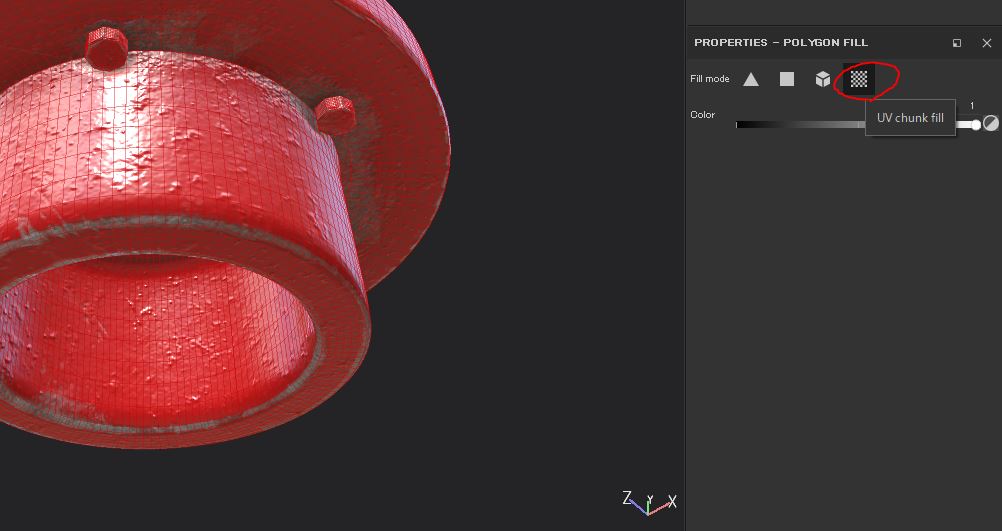
「UV chunk fill」のボタンを押します。

左クリックすると、事前にUVマップを分離してあるため、下の部分にだけ「Rust Coarse」のテクスチャが設定されました。

「Rust color」を暗くしました。

次に表面の汚れのテクスチャを作っていきます。
新しくフィルレイヤーを作りました。

適当にGrungeのテクスチャを設定して、「Black mask」を設定しました。

「Base color」を暗くして、「Roughness」を上げました。

「Generator」→「Mask Builder - Legacy」を設定しました。
※辺縁が黒くなりました。

「AO」の「Curvature」を「0」にしました。
※辺縁の黒さがなくなりました。

「World Space Normal」の「Bottom Intensity」を少し上げました。
※オブジェクトの影になるような部分が黒くなりました。

「Level」、「Contrast」、「Grunge」を少し上げて見やすくします。

「Seed」の「Random」を押して、汚れの位置を好みのものにします。

位置を決めたら「Grunge」を下げて汚れを淡くします。

「Grunge」の「Scale」や「AO」の「Range」を調整します。

最後に「Opacity」を「50」に下げて淡くしました。
ここまで

レンダリングするとこんな感じになりました。
今回作った下の金属部分は地中に半分埋めました。
「下の部分」と「表面の汚れ」のテクスチャができて、よりリアルになったと思います。
今日はここまでにします。動画の39分55秒あたりまで勉強しました。
次回もこのチュートリアル動画を勉強していきたいと思います。
(今回の作業時間:80分)
>次の記事
<前の記事